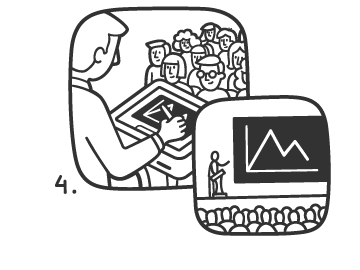- Интерактивная трибуна для выступлений
- 6 главных преимуществ интерактивной трибуны для выступлений
- Руководство пользователя по работе с интерактивной трибуной
- Общие сведения
- Описание интерактивной трибуны
- Состав интерактивной трибуны
- Порядок работы с интерактивной трибуной.
- Описание функциональной клавиатуры.
- Что такое интерактивная трибуна?
- Положительные моменты
- Что такое Intellectern?
- Мультимедийные кафедры или интерактивные трибуны?
- Чем поможет Intellectern?
- Функциональность
- Огромный тачскрин
- Предельная простота в работе
- USB-разъёмы на контрольной панели
- Встроенный микрофон
- Контроллер
- Дизайн
- Эстетика
- Уникальная конструкция основания
- Идеальная эргономика для лектора
- Деревянные элементы конструкции
- Антивандальная защита
- Доступ к кафедре с чип-карт
- Защита монитора
- Секретные болты
- Усиленный стальной корпус
- Как работает Intellectern?
Интерактивная трибуна для выступлений
Не знаете, как сделать доклад более занимательным и понятным? С этим вам поможет интерактивная трибуна для выступлений – совершенно инновационное решение в образовательной сфере. Понравится, как самому докладчику, так и слушателям, будь то школьники, студенты или сотрудники компании.
Что же такое мультимедийная кафедра? Это информационно-технологичная тумба разнообразного дизайна, состоящая из ПК, сенсорного экрана и другого современного оборудования и используемая для проведения занятий либо презентаций. Устанавливается устройство в конференц-помещениях, актовых залах, лекционных аудиториях малых и больших размеров.
6 главных преимуществ интерактивной трибуны для выступлений
Рассмотрим несколько пунктов, чем выделяются интерактивные трибуны для выступлений и почему их выбирают.
1. Оборудование устроено так, что позволяет подключать к себе дополнительную аппаратуру для организации урока или демонстрации: проекторы, сенсорные доски, моторизованные панели и мониторы, документ-камеры, акустику, ноутбук.
2. Кафедра способна транслировать любой контент: обычные изображения, фотографии, видеоролики, слайды презентаций. При этом параллельно можно вставлять заметки, которые гарантировано останутся в памяти устройства.
3. При необходимости весь процесс обучения совместно с голосовым сопровождением сохраняется, чтобы в будущем использовать для прослушивания в других аудиториях.
4. Служит трибуна долго. В целях предотвращения повреждений и кражи она обеспечена антивандальной защитой: имеется замок, который закрывает все техническое оборудование. Таким образом, ее можно устанавливать даже в публичных помещениях.
5. Сфера применения интерактивной кафедры огромная: она востребована в бизнес-центрах, университетах, школах, институтах и во многих других коммерческих, государственных и образовательных организациях.
6. В комплектацию входят только последние технологии: современный и быстрый компьютер от Intel, твердотельный накопитель SSD, видеокарта Intel и операционная система Microsoft Windows – 10. Кроме того, присутствует сенсорный монитор с высоким разрешением 1920х1080 px, Multi Touch System с поддержкой до 10 касаний, конференц-микрофон, предусилитель, беспроводная клавиатура, усилитель-разветвитель.
В результате, интерактивные трибуны для выступлений открывают отличные перспективы для подробной, понятной и интересной иллюстрации сложных процессов без особых усилий. Можно использовать все доступные материалы, анимации, динамически объекты, видео- и аудиофайлы. Что сделает выступление и обучение более продуктивным и увлекательным.
ООО «АВ Комплекс»
Телефон для регионов:
8 800 550 49 89
Источник
Руководство пользователя по работе с интерактивной трибуной
МИНИСТЕРСТВО ОБРАЗОВАНИЯ И НАУКИ РОССИЙСКОЙ ФЕДЕРАЦИИ
Федеральное государственное автономное образовательное учреждение высшего профессионального образования
«Казанский (Приволжский) федеральный университет»
«_____» ___________________ 20___ г.
№ ______________________
по работе с интерактивной трибуной
Общие сведения.. 2
Описание интерактивной трибуны. 2
Состав интерактивной трибуны. 2
Порядок работы с интерактивной трибуной. 3
Описание функциональной клавиатуры. 3
Общие сведения
Интерактивная трибуна органично сочетает в себе все возможности презентационного и учебного интерактивного оборудования и использования средств мультимедиа, требуемых в настоящее время при подготовке и проведении конференций, совещаний, докладов, сообщений и презентаций.
Интерактивная трибуна представляет собой единое интерактивное решение, позволяющее проводить презентации, доклады, лекции в самой удобной, облегченной и доступной форме для выступающего. Докладчик, не отходя от интерактивной трибуны, может управлять всей системой. Достаточно прикоснуться пальцем руки (или любым другим указателем) к сенсорному экрану монитора интерактивной трибуны, и докладчик легко и просто управляет компьютером, презентацией и демонстрирует все происходящее на мониторе интерактивной трибуны, а также через проектор на большом экране всей аудитории. Более того, для пояснения и привлечения внимания аудитории, поверх рабочего стола компьютера или презентации можно рисовать, делать пометки и наносить графические изображения. Это позволяют сделать встроенные в трибуну персональный компьютер, аудиоусилитель, микрофонная система, микшер и коммутационное оборудование, контроллер управления оборудованием кафедры и подсистема отображения информации на большом экране, а так же интерактивный LCD монитор.
Описание интерактивной трибуны
Интерактивная трибуна изготовлена с использованием современного оборудования с применением сенсорной технологии (touch screen). Трибуна представляет собой совокупность электронных устройств, взаимодействующих между собой. Производительность процессора персонального компьютера позволяет работать с основными современными графическими, видео, текстовыми приложениями. Для управления презентациями можно использовать, как клавиатуру с «мышкой», так и работать непосредственно с сенсорным монитором трибуны.
Состав интерактивной трибуны
Внешний вид интерактивной трибуны приведён на рис. 1 и рис. 2. Трибуна состоит из внешнего корпуса (1), в который установлен аппаратный шкаф (2) с активным оборудованием, приборной панели (показана на рис. 2) и запираемой крышки (4), предохраняющей приборную панель, когда трибуна не используется. Трибуна оборудована источником бесперебойного питания (ИБП). ИБП предохраняет активное оборудование от скачков напряжения и кратковременных отключений сети электропитания.
рис. 1 Трибуна с закрытой крышкой.
рис. 2 Трибуна с открытой крышкой.
Приборная панель (4) установлена под углом к основной столешнице (5). В неё вмонтирован сенсорный монитор (6). Слева от сенсорного монитора расположены выключатель питания с ключом (7), клавиатура управления функциями презентации (8) и набор интерфейсов (9). Набор интерфейсов включает в себя 3 USB разъема для подключения флеш-накопителей, а так же микрофонный аудио-вход и аудио-выход для подключения наушников. Набор интерфейсов (14) включает в себя HDMI и аудио разъемы для подключения ноутбука.
На основной столешнице располагаются компьютерная клавиатура, манипулятор «мышь», микрофон для аудио конференций (10), кнопка включения и выключения микрофона (11). Слева от клавиатуры располагается кнопка включения и выключения радиомикрофона (15). Клавиатуру и мышь можно в случае необходимости убрать в специальную нишу под приборной панелью, освободив место на столешнице для документов или переносного компьютера. Ниша оборудована ограничительным бортиком.
Слева, между приборной панелью и столешницей, находится порт розетки 220 В (12) для подключения ноутбука. Справа, между приборной панелью и столешницей, находится порт розетки Ethernet (13).
Порядок работы с интерактивной трибуной.
Для начала работы с трибуной необходимо открыть ключом ручку-замок, находящийся на крышке трибуны, открыть крышку, вставить ключ в выключатель питания и повернуть его в положение «ВКЛ». Микрофон аудиоконференции нужно поднять и отрегулировать его положение.
Для начала работы с радиомикрофоном необходимо перевести переключатель на корпусе микрофона в положение “On”, после чего нажать кнопку включения микрофона на трибуне (15). После окончания работы с микрофоном необходимо нажать кнопку выключения микрофона на трибуне (15), после чего перевести переключатель на корпусе микрофона в положение “Off”. Данная последовательность действий должна быть строго соблюдена из-за особенностей работы автоматической системы регулировки звукоусиления.
После загрузки операционной системы можно приступить к работе с компьютером расположенным в трибуне и управлению функциями трибуны.
Для выключения трибуны необходимо завершить работу Windows, воспользовавшись пунктом меню «Завершение работы» кнопки «Пуск», либо воспользоваться кнопкой «ВЫКЛЮЧИТЬ ВСЁ» программной оболочки сенсорного экрана, после чего повернуть ключ в выключателе в положение «ВЫКЛ», опустить микрофон аудиоконференции и закрыть крышку трибуны.
Для подключения ноутбука необходимо использовать интерфейсы HDMI и линейный аудио-вход (14).
Описание функциональной клавиатуры.
Функциональная клавиатура предназначена для управления функциями презентации. Она расположена слева от сенсорного экрана. Её клавиши дублируют некоторые ключевые функции программного обеспечения трибуны. Внешний вид и расположение клавиш приведён на рис. 3.
рис. 3 Функциональная клавиатура.
На клавиатуре имеются клавиши с цифрами от 0 до 9, символ пунктуации «.», а так же несколько клавиш с предопределенными функциями.
Этим клавишам назначены следующие функции:
1. Клавиша 
2. Клавиша 
3. Клавиши 

4. Клавиша 
5. Клавиши 

6. Клавиши 

Источник
Что такое интерактивная трибуна?
Время не стоит на месте. В нашу жизнь стремительно врываются новые технологии. Особое внимание развитию прогресса следует уделять в учреждениях образования. Для получения положительных результатов в обучении нужно использовать самые лучшие разработки современности,
Студенты и учащиеся лично должны как можно ближе знакомиться с достижениями технических новинок, и применять свои навыки на практике. Для улучшения восприятия наглядного материала и методических пособий современные преподаватели используют интерактивные трибуны.
Устроить встречу с партерами по бизнесу, провести мастер – класс поможет интерактивная трибуна. Уверенное пользование современным цифровым оборудованием сразу поднимет статус в глазах слушателей. Заказать интерактивные трибуны можно тут.
Интерактивная трибуна – это полностью оснащенный комплекс для презентаций, лекций и докладов любого уровня. Планшетный монитор вмонтирован в столешницу трибуны. На нем можно писать, читать, рисовать и делать графические изображения. Для комфортного выступления на сенсорный экран выведено все необходимое управление, которое может понадобиться в процессе выступления. Легко можно подключить все необходимое оборудование в зале: моторизированный экран, микрофон, акустическую систему, проектор и даже освещение.
При необходимости, соединить личный ноутбук с интерактивной трибуной не составить труда и вся информация сразу будет выведена на большой экран. Флешка также просто вставляется в разъем компьютера.
Докладчик самостоятельно руководит всем процессом. Без посторонней помощи он может показывать слайды презентации, видео материалы, фотографии, делать поправки. Все это транслируется на экран и сразу будет доступно аудитории в зале.
Положительные моменты
- Легкость и доступность.
- Управление интерактивной трибуной ни чем не отличается от работы на простом компьютере. Специального обучения или каких-то определенных навыков не требуется.
- Подключение любого цифрового оборудования.
- Монитор имеет вход USB и читает все форматы.
- Экономия времени и мобильность.
- Настройка не займет много времени, даже при смене аудитории. На новом месте на подключение уйдет всего несколько минут.
- Качество и надежность.
- Комплект обладает мощным звуком и хорошим изображением.
- Современный дизайн и рабочая атмосфера.
Внешний вид и современная подача материала заинтересуют слушателей и создадут условия для дальнейшего обучения или сотрудничества.
Интерактивная трибуна необходима в школах, университетах, компаниях для подачи материала в современном стиле.
Источник
Что такое Intellectern?
Intellectern — это мультимедийная антивандальная кафедра для работы преподавателя или лектора. Она предназначена для установки в учебных аудиториях, актовых и конференц-залах, лекториях и комнатах для презентаций. Основная задача такой кафедры — интеграция всех инструментов и технологий для мультимедийных лекций и презентаций в изящном и одновременно защищённом корпусе.
Кафедры Intellectern разработаны и производятся одноимённой российской компанией. При их создании мы опирались в первую очередь на вкусы и потребности представителей отечественного образования и учитывали специфику эксплуатации мультимедийного оборудования в российских вузах и школах.
В основе замысла кафедр Intellectern лежит наше представление об идеальном рабочем месте лектора. Разрозненные блоки и электрические приборы должны работать как единая система, давая преподавателю возможность сконцентрироваться на самом главном — своей лекции. Значит, кафедра должны быть максимально простой в работе. Дорогостоящая электроника будет постоянно находиться в публичных помещениях, посещаемых множеством самых разных людей. Это означает, что конструкция кафедры должна быть очень прочной и защищать встроенное оборудование от повреждений или кражи. Очень Важен и эстетический аспект, который часто игнорируют разработчики подобного оборудования. Трибуна выступающего всегда притягивает внимание слушателей, она является смысловым центром в любой аудитории, а для преподавателя она — место ежедневной работы. Кафедра должна быть красивой!
Все эти идеи мы постарались реализовать в дизайне, конструкции и функциональных возможностях наших мультимедиа-кафедр. Над их созданием работала большая команда самых разных специалистов — от дизайнеров и художников до электронщиков и звукоинженеров. С первого взгляда на кафедру вы убедитесь, что Intellectern — гораздо больше, чем ещё один «железный ящик с компьютером внутри». Это досконально продуманный сплав инженерных и дизайнерских решений, позволивший перенести эргономику процесса преподавания на новый, более высокий уровень.
Мультимедийные кафедры или интерактивные трибуны?
С момента основания компании мы привыкли называть нашу продукцию «мультимедийными кафедрами». Этот термин – буквальный перевод словосочетания «multimedia lecterns», общепринятого во всём мире. Однако со временем мы пришли к выводу, что в России для подобного оборудования более популярным является название «интерактивные трибуны». Для следования рыночным тенденциям и для лучшей связи с потенциальными клиентами мы будем использовать на нашем сайте оба словосочетания.
Как бы то ни было, термины «мультимедийная кафедра» и «интерактивная трибуна» – полностью синонимичны и вполне могут заменять друг друга.
Чем поможет Intellectern?
Функциональность
Огромный тачскрин
Мы понимаем, что сенсорный монитор является важнейшим узлом каждой интерактивной трибуны. Поэтому для Intellectern мы выбрали лучший из мониторов. Это высококлассный тачскрин производства Dell с разрешением Full HD и диагональю 23,8 дюйма, он обладает моментальным откликом и прекрасно подходит для письма и рисования как пальцем, так и стилусом. Монитор Intellectern настолько велик, что позволит вам комфортно обходиться без мыши и клавиатуры.
Предельная простота в работе
Да здравствует простота! В кафедрах Intellectern вы не найдёте никаких лишних переключателей, регуляторов и функций. Буквально две кнопки, пользоваться которыми совершенно не обязательно, и ещё пара USB-разъёмов. Нужно только вставить карту доступа в специальный слот на корпусе и ваше рабочее место готово, ведь о технической стороне лекции мы уже подумали. Вам этого делать не придётся.
USB-разъёмы на контрольной панели
«Предельно просто» не значит примитивно. С технической точки зрения Intellectern – сложный инструмент, готовый предоставить лектору широчайшие возможности. Эта кафедра избавит вас от ненужных мыслей о гаджетах и девайсах, но может быть и гибкой, и универсальной. С помощью USB-разъёмов, расположенных на контрольной панели под монитором, можно подключить документ-камеру, привод CD/DVD-дисков, клавиатуру, мышь… И, конечно, флешки!
Встроенный микрофон
С начала 2018 года все интерактивные трибуны Intellectern оснащаются высококлассными микрофонами Shure MX202. Длина «гусиной шеи» этих микрофонов составляет всего 10 см, что позволяет им оставаться малозаметными и не мешать работе с сенсорным монитором. Контрольные панели Intellectern для микрофонов Shure производятся на станках с ЧПУ из цельного массива дуба и выглядят очень эффектно, а встроенные оптические датчики определяют положение микрофона и препятствуют его повреждению при опускании защитной шторки.
Контроллер
Контроллеры для наших кафедр разрабатывались специалистами по электронике из Московского энергетического института (МЭИ) и производятся в России специально для нашей компании. Эта небольшая коробочка с микросхемами — настоящий «серый кардинал» в системе управления кафедры. Контроллер знает, как разблокировать антивандальную защиту, когда включить микрофон или в какой момент перевести компьютер в режим сна. Именно он делает работу с кафедрами Intellectern такой комфортной.
Дизайн
Эстетика
Intellectern не похожа на другие кафедры. Над её образом работали самые разные специалисты — дизайнеры, художники и даже архитекторы. В итоге мы получили первую на рынке кафедру с безупречным и узнаваемым силуэтом, а вы — возможность оснастить свои аудитории высокотехнологичным оборудованием с изысканным дизайном.
Уникальная конструкция основания
Сложная геометрия средней части кафедры, спроектированная на основе кривых второго порядка и не имеющая параллельных плоскостей, – предмет особой гордости. Для создания таких металлоконструкций требуются выверенная технология и серьёзный опыт. На пути от замысла к серийному производству мы получили и то, и другое. Результат настолько впечатляет, что многие, глядя на наши кафедры, думают, что они сделаны из литого пластика!
Идеальная эргономика для лектора
Объединение высокотехнологичных инструментов для ведения лекции в едином компактном корпусе — общая идея для всех мультимедиа-кафедр. Подбор и расположение ключевых узлов кафедры имеет серьёзное значение, ведь иногда преподавателю приходится работать много часов подряд. Создавая Intellectern, мы опирались на многочисленные мнения лекторов об идеальном рабочем месте и попытались учесть ошибки создателей существующих кафедр. Большой тачскрин, расположенный под удобным углом, незаметный микрофон, комфортное пространство для ног и… тишина в аудитории. Разве это не мечта любого преподавателя?
Деревянные элементы конструкции
Intellectern — не только высокотехнологичный инструмент, это ещё и значимый объект в интерьере, занимающий центральное место в каждой аудитории. Прочные накладки, отделанные шпоном натуральной древесины, обрамляющие рабочую зону кафедры, выполняют сразу несколько функций. Во-первых, «живое» дерево тактильно гораздо приятнее холодного металла. Во-вторых, такие накладки хорошо защищают красочное покрытие кафедры от контакта с кольцами, браслетами и часами на руках преподавателей. А главное — это просто очень красиво!
Антивандальная защита
Доступ к кафедре с чип-карт
Гарантируем: ни одна другая мультимедиа-кафедра не вызовет у вас такого искреннего «Ух ты!». Это самая распространённая реакция людей при первом знакомстве с Intellectern. Трудно остаться равнодушным, видя, как после активации карты моторизованные шторки поднимаются, а электронные компоненты кафедры начинают «оживать». Однако хорошее настроение перед началом лекции — это ещё не все. Например, есть возможность интегрировать Intellectern в СКУД (систему контроля удалённого доступа) организации для повышения уровня безопасности или учёта рабочего времени преподавателей.
Защита монитора
Алюминиевые ламели с рёбрами жёсткости закрывают всю рабочую зону кафедры, исключая несанкционированный доступ к монитору и органам управления. Встроенный электродвигатель снимает эту защиту, сдвигая ламели вверх, только после активации карты доступа.
Секретные болты
Весь крепёж, используемый для внешних элементов кафедры, включая сервисную дверцу, является антивандальным и не может быть демонтирован с помощью обычных инструментов.
Усиленный стальной корпус
Корпуса кафедр Intellectern целиком производятся из прочной листовой стали различной толщины. Благодаря точным инженерным расчётам были разработаны элементы, повышающие общую стабильность конструкции и предотвращающие искривление металла во время запекания порошковой краски при высоких температурах.
Как работает Intellectern?
Любая мультимедийная кафедра занимает центральное место в списке оборудования аудитории. Однако помимо самой кафедры помещение должно быть оснащено видеопроектором с экраном, а также системой воспроизведения звука. Установка, подключение и настройка всего оборудования происходят при инсталляции мультимедиа-комплекса и думать об этом преподавателю не нужно.
Необходимо лишь получить свою карту доступа и вставить её в специальную щель в корпусе кафедры. После этого Intellectern всё сделает сам. Сначала активизируется встроенный двигатель — он убирает с рабочей поверхности защитные шторки, открывая доступ к монитору и контрольной панели. Затем включается питание монитора и других периферийных устройств, встроенный компьютер начинает загрузку Windows. И последним, уже после окончания работы мотора, активизируется микрофон. В зависимости от модели используемого видеопроектора он может включаться автоматически или вручную с пульта.
Вот и всё, система готова к работе. Теперь можно просто открыть предварительно подготовленную лекцию с флеш-карты, жёсткого диска или из Интернета. Компьютер с Windows является привычным практически для всех пользователей, и разница в управлении операционной системой будет заключаться лишь в отсутствии мыши и клавиатуры. Однако вы очень быстро убедитесь, что для работы с огромным 23-дюймовым тачскрином пальцы или любой карандаш подходят гораздо лучше! Работать с окнами, папками и файлами, а также писать и рисовать, не используя мел и доску, теперь можно прямо на экране. А если понадобится ввести текст — одним движением пальца на монитор вызывается виртуальная клавиатура, которая с учётом размеров дисплея не уступает в размерах стандартной пластиковой. В процессе лекции преподавателю бывает необходимо акцентировать внимание аудитории на определенном фрагменте демонстрируемой информации. Включив режим аннотации, вы сможете легко обводить стилусом или пальцем такие фрагменты или ставить галочки. Вам придётся выбрать только цвет линии! Всё, что видит (и пишет) на своём мониторе преподаватель, видят и студенты на большом экране за его спиной.
Что касается звука — на акустические системы аудитории транслируется как звук с компьютера (например, при демонстрации клипов в YouTube), так и усиленный голос преподавателя. Микрофон Intellectern настроен таким образом, что говорить «в него» не нужно — всё, что вы скажете, стоя за кафедрой, будет отчётливо слышно студентам. Впрочем, микрофон можно в любой момент отключить нажатием кнопки на контрольной панели.
Там же находятся два разъёма USB, и лектор может использовать их по своему усмотрению: вставлять в них флеш-карты, подключать DVD-ROM или просто заряжать мобильный телефон.
После окончания лекции достаточно ещё раз ввести в слот чип-карту. Intellectern корректно выгрузит Windows из компьютера, затем отключит питание встроенной электроники и, закрыв рабочую поверхность шторками, снова превратится в прочный «сейф».
Источник